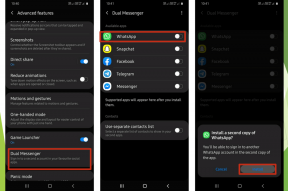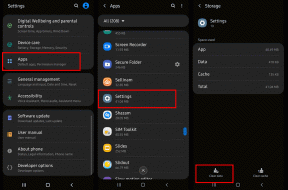Hogyan lehet letiltani a Válasz mindenkinek az Outlook 365-öt
Vegyes Cikkek / / April 04, 2023
Amikor e-mailt küld az Outlook-fiókjából, az e-mail címzettjének néhány lehetősége van arra, hogyan reagáljon az e-mailre. A lehetőségek közé tartozik a válasz, válasz mindenkinek, nyomtatás, továbbítás, vagy az üzenet csatolása egy másik üzenethez. A felhasználók letölthetik, szerkeszthetik vagy továbbíthatják a csatolt fájlokat az e-mailben. Ha azonban korlátozni szeretné e funkciók bármelyikét, például eltávolítani a Válasz mindenkinek az Outlook 365 e-mailjéből a következőhöz: a címzetteket, megteheti az Outlook információs jogkezelési beállításainak módosításával 365. Ezzel letiltja a Válasz mindenkinek az Outlook 365 funkciót, ami segít elkerülni, hogy az e-mail címzettjeinek nagy csoportjától kapjon felesleges e-maileket.

Tartalomjegyzék
- A Válasz mindenkinek opció letiltása az Outlook 365-ben
- Hogyan lehet e-mailt küldeni a Válasz mindenkinek letiltásával
- Űrlaptervezés opció megtalálása az Outlook 365-ben
- Mi az az információs jogkezelés (IRM) az Outlook 365-ben?
- Üzenetek biztonságossá tétele az IRM segítségével az Outlook 365-ben
A Válasz mindenkinek opció letiltása az Outlook 365-ben
A legtöbb Outlook funkció könnyen elérhető egy kis józan ész segítségével, de a leíró útmutató kötelező az összes Outlook 365 válaszadás letiltásához. Ebben az útmutatóban megvitatjuk az IRM-et és azt is, hogyan kapcsolhatja ki a Válasz minden Outlooknak az IRM-mel az e-mailjei biztonsága érdekében. Ha módosítani szeretné ezeket a beállításokat, kövesse az alábbi egyszerű lépéseket az Outlook 365-ön:
1. Nyissa meg Outlook 365, navigáljon, és kattintson a gombra Fájl.

2. Most kattintson a gombra Lehetőségek, navigáljon ide, és kattintson rá Szalag testreszabása.

3. Itt navigáljon a Fejlesztő fület, és kattintson a gombra Űrlap tervezése.
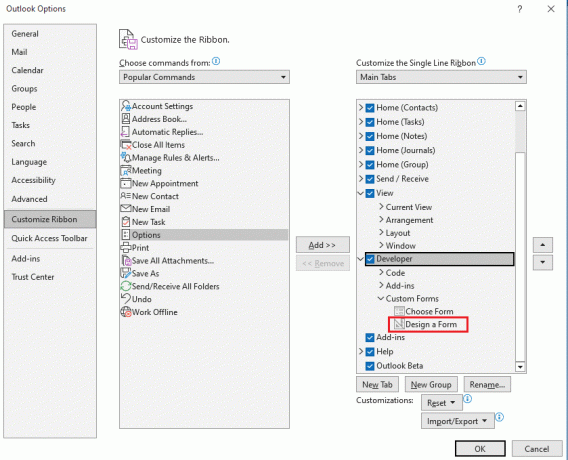
4. Most keresse meg és kattintson rá Üzenet, majd kattintson a gombra Nyisd ki.
5. Itt navigáljon a Akciók lapon válassza ki Válasz mindenkinek, és végül kattintson Tulajdonságok.
6. Most törölje a pipát a Engedélyezve opciót, és kattintson rá rendben.
7. Navigáljon a Tulajdonságok fület, és ellenőrizze a Elküldés a definícióból a tétellel választási lehetőség.
8. Kattintson rendben a folyamat megerősítéséhez.
9. Most kattintson a gombra Közzététel, majd kattintson a gombra Űrlap közzététele másként.
10. Most kattintson a Benéz legördülő menüt, majd adjon nevet az űrlapnak.
11. Kattintson Közzététel.
12. Végül válassza ki a fejlesztői Windowst az összes Outlook 365 válaszadás letiltásához.
Olvassa el még: Hogyan lehet megtalálni az elveszett mappát az Outlookban
Hogyan lehet e-mailt küldeni a Válasz mindenkinek letiltásával
Most, hogy beállította azokat a beállításokat, amelyek leállítják a Válasz mindenkinek az Outlook 365 e-mailjeit. Elmagyarázzuk, hogyan lehet e-mailt küldeni az Outlook 365 Válasz mindenkinek kikapcsolásával. Kövesse az alábbi egyszerű lépéseket egy e-mail írásához és a Válasz mindenkinek az Outlook 365 üzenetekből való eltávolításához:
1. Nyisd ki Outlook 365, és kattintson a gombra Fájl.

2. Most navigáljon ide Lehetőségek és kattintson rá Szalag testreszabása.

3. A bal oldali panelen kattintson a gombra Fejlesztő.
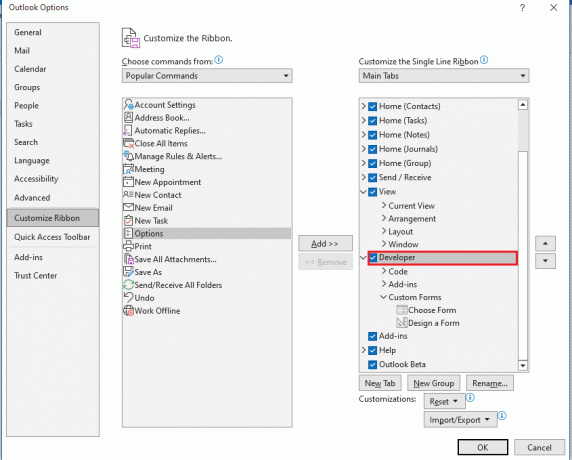
4. Ide kattints Válassza az Űrlap lehetőséget.

5. Most navigáljon ide Nézze meg: Personal Forms Library.
6. Válaszd ki a forma korábban létrehoztál.
7. Végül kattintson Nyisd ki.
Olvassa el még:Az e-mail címek törlése a Gmail automatikus kitöltéséből Androidon
Űrlaptervezés opció megtalálása az Outlook 365-ben
Sokszor, miközben megpróbálta beállítani a beállításokat a Válasz mindenkinek az Outlook 365 letiltására. Előfordulhat, hogy nem találja az Űrlap tervezése lehetőséget az Outlook 365-ben. Ezt az opciót az alábbi egyszerű lépések követésével találhatja meg:
1. Nyisd ki Outlook 365, és kattintson a gombra Fájl.

2. Most navigáljon ide Lehetőségek és kattintson rá Szalag testreszabása az ábrán látható módon.

3. A bal oldali panelen kattintson a gombra Fejlesztő.
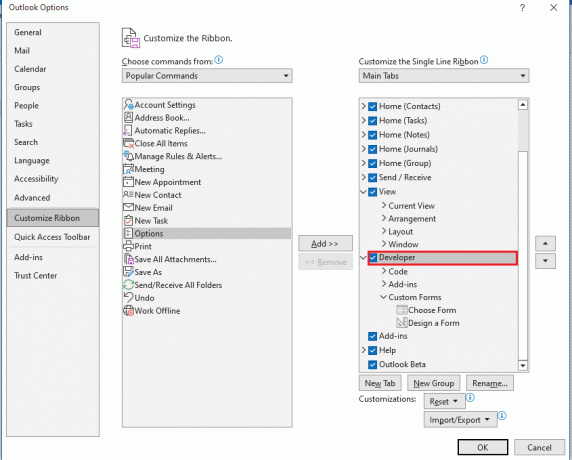
4. Most kattintson a gombra Új csoport, majd kattintson a gombra Átnevezés.
5. Adjon nevet ennek az új csoportnak.
6. Most keresse meg és kattintson rá Válassza ki a parancsot legördülő menüből, majd kattintson a gombra Minden parancs.
7. Most add hozzá a Űrlap tervezése lehetőséget az új csoportba.
8. Végül kattintson rendben a módosítások mentéséhez.
Mi az az információs jogkezelés (IRM) az Outlook 365-ben?
Az Information Rights Management vagy egyszerűen az IRM egy informatikai biztonsági technológia, amelyet dokumentumok és más érzékeny fájlok védelmére használnak olyan módszerekkel, mint például a Válasz mindenkinek az Outlook 365 kikapcsolása. Az információs jogkezelés az e-mailben megosztott dokumentumokra, táblázatokra és prezentációkra vonatkozik, hogy megakadályozza egy adott fájl jogosulatlan szerkesztését, másolását, nyomtatását vagy továbbítását. Az Information Rights Management (IRM) beállításai fontosak, ha le szeretné tiltani az Outlook 365 Válasz mindenkinek funkcióját. A következő részben megvitatjuk a Válasz mindenkinek leállításának módjait az Outlook 365 programban.
Olvassa el még:Hogyan tedd biztonságosabbá Facebook-fiókodat
Üzenetek biztonságossá tétele az IRM segítségével az Outlook 365-ben
Az Outlook 365 rendszergazdája szabályozza, hogy a címzett mely engedélyeket használhatja. Az alábbiakban az Outlook 365 rendszergazdája által felügyelt általános engedélyek közül néhányat ismertetünk.
- Ne továbbítsa
- Ne válaszoljon mindenkinek
- Minden jog
- Minden jog, kivéve a másolást és nyomtatást
- Csak olvasható és nyomtatható
- Csak olvasható
Az IRM csak akkor működik elküldött üzenetek más Outlook-felhasználóknak vagy ugyanabban a szervezetben lévő más felhasználóknak. Amikor üzeneteket küld egy külső e-mail címre, az IRM nem tudja ellenőrizni az engedélyeket, például a Válasz mindenkinek eltávolítását az Outlookból. A következő lépések az e-mailek IRM-mel való védelmére és a Válasz minden Outlook 365 opciójának letiltására a kimenő leveleknél.
1. Nyisd ki Outlook 356 számítógépén, és keresse meg a Lehetőségek lapon.
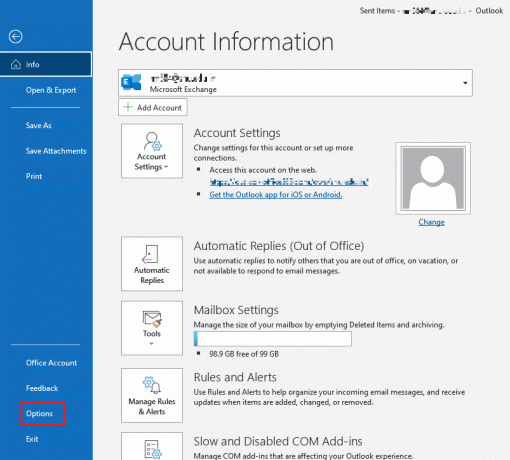
2. Ide kattints Engedély.
3. Itt válassza ki az e-mail üzenethez adni kívánt engedélyt.
4. Végül állítsa össze a levelet, és küldje el a szokásos módon.
Gyakran Ismételt Kérdések (GYIK)
Q1. Mit jelent a Válasz mindenkinek az Outlookban?
Ans. Válasz Minden opciót megkap egy e-mail címzett, ez a művelet lehetővé teszi, hogy a címzett válaszoljon egy üzenetre. Ezt az üzenetet azonban nem csak a feladó kapja meg, hanem a CC-ben említett mindenki.
Q2. Hogyan lehet letiltani a Válasz mindenkinek opciót az Outlook 365-ben?
Ans. A Válasz mindenkinek opciót letilthatja a kimenő e-mailekben, ha módosítja az Outlook 365 IRM-beállításait.
Q3. Letilthatom a műveleti lehetőségeket egy kimenő e-mailben?
Ans. Az Outlook adminisztrátora szabályozza a fogadónak adott engedélyeket, az engedélyeket az IRM-beállítások módosításával módosíthatja.
Q4. Mi az IRM?
Ans. Az IRM egy olyan technológia, amely a vevő különféle engedélyeinek korlátozásával segít megvédeni dokumentumait és érzékeny fájljait.
Q5. Mit szabályoz az információs jogkezelés?
Ans. Az Információjog-kezelés szabályozza azokat a műveleti beállításokat, amelyeket a címzett egy adott e-mailhez használhat.
Ajánlott:
- Hogyan lehet feltörni a Wi-Fi jelszót Androidon
- A csökkentett mód be- és kikapcsolása a Moto X-en
- A törölt piszkozat helyreállítása az Outlook 365-ben
- A Microsoft Outlook sötét mód bekapcsolása
Reméljük, hogy ez az útmutató hasznos volt az Ön számára, és képes volt rá tiltsa le a Válasz mindenkinek az Outlook 365-öt választási lehetőség. Ossza meg velünk, melyik módszer vált be Önnek. Ha bármilyen kérdése vagy javaslata van velünk kapcsolatban, kérjük, ossza meg velünk a megjegyzés rovatban.